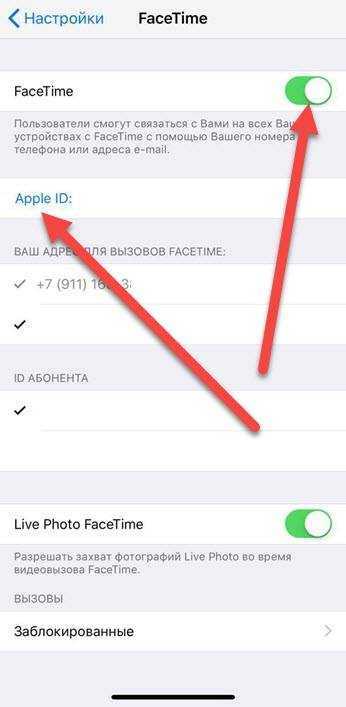Использование FaceTime на iPhone или iPad
В этой статье описывается, как с помощью FaceTime совершать аудио- и видеовызовы на iPhone или iPad.
Звонить по FaceTime можно с использованием сети Wi-Fi1 либо сотовой сети на поддерживаемых устройствах iOS или iPadOS.2. На устройствах, приобретенных в Объединенных Арабских Эмиратах, приложение FaceTime недоступно или может не отображаться. Групповые и аудиовызовы FaceTime недоступны в континентальном Китае на iPhone и iPad с поддержкой сотовой связи.
Включение FaceTime
Совершение вызова FaceTime
Ответ на вызов FaceTime в режиме ожидания вызова
Создание ссылки на вызов FaceTime
Предоставление доступа к своему экрану
Совместный просмотр и прослушивание с помощью SharePlay
Пространственное аудио в FaceTime
Фильтрация фоновых звуков
Размытие фона в режиме «Портрет»
Включение FaceTime
Откройте FaceTime и выполните вход с использованием идентификатора Apple ID. Это можно сделать также на экране «Настройки» > FaceTime.
Это можно сделать также на экране «Настройки» > FaceTime.
При использовании устройства iPhone FaceTime автоматически регистрирует номер телефона.
Если вы используете iPhone или iPad, то можете зарегистрировать свой адрес электронной почты.
- Откройте приложение «Настройки».
- Нажмите FaceTime, а затем — «Ваш Apple ID для FaceTime».
- Выполните вход с помощью идентификатора Apple ID.
Совершение вызова FaceTime
Для совершения вызова FaceTime необходим телефонный номер или зарегистрированный адрес электронной почты вашего абонента. Совершить вызов FaceTime можно несколькими способами.
- В приложении FaceTime нажмите «Новый FaceTime» и введите номер телефона или адрес электронной почты абонента. Нажмите номер или адрес, а затем — кнопку аудиовызова или видеовызова через FaceTime.
- Если номер телефона или адрес электронной почты абонента сохранен в ваших контактах
 Затем нажмите кнопку аудиовызова или видеовызова через FaceTime.
Затем нажмите кнопку аудиовызова или видеовызова через FaceTime. - На iPhone видеовызов FaceTime можно начать во время обычного телефонного вызова. Чтобы переключиться на FaceTime, нажмите значок FaceTime в приложении «Телефон».
Узнайте, как создавать и использовать Memoji во время видеовызовов FaceTime
Ответ на аудиовызов FaceTime в режиме ожидания вызова
При поступлении другого вызова — как телефонного, так и другого вызова FaceTime — можно выбрать один из следующих вариантов:
- Отбой + ответ: завершение текущего вызова и ответ на входящий.
- Удерживать + ответ: ответ на входящий вызов и перевод текущего на удержание.
- Отклонить: отклонение входящего вызова.
Перенос вызова FaceTime на другое устройство
Все устройства должны использовать iOS 16, iPadOS 16.1, macOS Ventura или более поздней версии
Вы можете без труда переносить вызовы FaceTime с iPhone на Mac или iPad и наоборот. Когда вы переносите вызов, подключенная Bluetooth-гарнитура одновременно переподключается к новому устройству.
Когда вы переносите вызов, подключенная Bluetooth-гарнитура одновременно переподключается к новому устройству.
Узнайте, как перенести вызов FaceTime на другое устройство
iPadOS 16.1 и macOS Ventura будут доступны в октябре
В iOS 15 и iPadOS 15 или более поздней версии и можно создать ссылку на вызов FaceTime и отправить ее другим пользователям с помощью приложения «Сообщения» или «Почта». Они могут воспользоваться ссылкой, чтобы присоединиться к вызову или начать его.
- Откройте приложение FaceTime и нажмите «Создать ссылку».
- Нажмите «Добавить имя», введите название встречи и нажмите «ОК». Это позволит другим пользователям узнать, к какому вызову они присоединяются.
- Выберите пользователя, которому хотите отправить ссылку, или отправьте ссылку через приложение «Сообщения», «Почта» либо любое другое поддерживаемое приложение в меню «Поделиться».
Можно пригласить любого человека присоединиться к вызову FaceTime, даже тех, у кого нет устройства Apple. Они могут участвовать в индивидуальных и групповых вызовах FaceTime через браузер. Вы не можете создать ссылку FaceTime в Windows или с устройства стороннего производителя, но можете присоединиться к вызову FaceTime, если кто-то поделится с вами ссылкой.
Они могут участвовать в индивидуальных и групповых вызовах FaceTime через браузер. Вы не можете создать ссылку FaceTime в Windows или с устройства стороннего производителя, но можете присоединиться к вызову FaceTime, если кто-то поделится с вами ссылкой.
Узнайте больше об использовании FaceTime через браузер
Создание ссылки на вызов FaceTime не поддерживается на моделях iPhone, приобретенных в континентальном Китае. Ссылки FaceTime не поддерживаются в континентальном Китае.
Предоставление доступа к своему экрану
С помощью SharePlay можно вместе смотреть видео, слушать музыку или тренироваться во время вызова FaceTime, открыв доступ к контенту через поддерживаемые приложения.
Пространственное аудио в FaceTime
Функция «Пространственное аудио» в FaceTime создает впечатление, будто ваши друзья и близкие находятся с вами в одной комнате. Их голоса разнесены по кругу и звучат так, как будто они доносятся с той стороны, в которой находится каждый из собеседников на экране, что делает общение более естественным.
Функция «Пространственное аудио» поддерживается на следующих устройствах: iPhone XR, iPhone XS и более поздних моделей, iPad (8-го поколения) и более поздних моделей, iPad Pro (11 дюймов) всех моделей, iPad Pro (12,9 дюйма, 3-го поколения) и более поздних моделей, iPad Air (3-го поколения) и более поздних моделей, а также iPad mini (5-го поколения) и более поздних моделей.
Фильтрация фоновых звуков
Если вы хотите, чтобы ваш голос был четко слышен во время вызова FaceTime, а другие звуки блокировались, можно включить режим «Изоляция голоса». В режиме «Изоляция голоса» во время вызова FaceTime приоритет отдается вашему голосу, а внешний шум блокируется.
- Во время вызова FaceTime откройте Пункт управления и нажмите «Микрофон».
- Выберите «Изоляция голоса».
Если вы хотите, чтобы во время вызова FaceTime был слышен не только ваш голос, но и все окружающие звуки, можно включить функцию «Широкий спектр» для отключения фильтрации внешнего шума.
- Во время вызова FaceTime откройте Пункт управления и нажмите «Микрофон».
- Выберите «Широкий спектр».
Функции «Изоляция голоса» и «Широкий спектр» поддерживаются на следующих устройствах: iPhone XR, iPhone XS и более поздних моделей, iPad (8-го поколения) и более поздних моделей, iPad Pro (11 дюймов), iPad Pro (12,9 дюйма, 3-го поколения) и более поздних моделей, iPad Air (3-го поколения) и более поздних моделей, а также iPad mini (5-го поколения) и более поздних моделей.
Размытие фона в режиме «Портрет»
В iOS 15 и iPadOS 15 или более поздней версии можно включить режим «Портрет», чтобы автоматически размыть фон и навести резкость на себя, как в режиме «Портрет» приложения «Камера».
- Во время вызова FaceTime нажмите плитку режима «Картинка в картинке».
- Нажмите кнопку режима «Портрет» в левом верхнем углу плитки с вашим видео.
Чтобы выключить режим «Портрет», снова нажмите кнопку режима «Портрет» .
Режим «Портрет» в FaceTime поддерживается на iPhone XS Max и более поздних моделях, iPad Air (3-го поколения), iPad mini (5-го поколения), а также iPad Pro (3-го поколения) и более поздних моделях.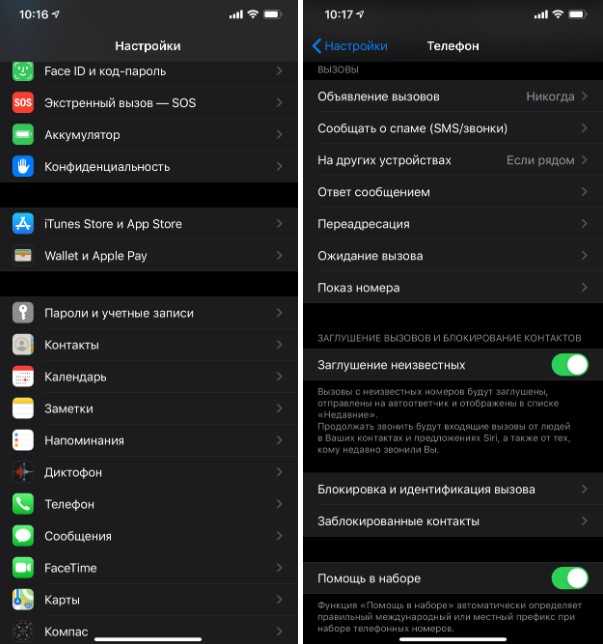
Включение субтитров при вызове FaceTime
Примечание. Функция «Субтитры» в настоящее время находится в режиме бета-тестирования в iOS 16 и iPadOS 16.
Во время видеовызова в приложении FaceTime вы можете включить субтитры (бета-версию), чтобы увидеть текст разговора на экране. При этом указываются имена говорящих, чтобы легче было следить за разговором.
Узнайте, как включить субтитры при вызове FaceTime
Помощь с использованием FaceTime
1. Совершать вызовы FaceTime через Wi-Fi можно на любом из этих устройств: iPhone 4 и более поздних моделей, iPad Pro (все модели), iPad 2 и более поздних моделей, iPad mini (все модели) и iPod touch 4-го поколения и более поздних моделей (аудиовызовы FaceTime поддерживаются только на iPod touch 5-го поколения и более поздних моделей).
2. При наличии тарифного плана сотовой связи можно также использовать FaceTime без Wi-Fi на любом из этих устройств: iPhone 4s и более поздних моделей, iPad Pro (все модели) и iPad (3-го поколения и более поздних моделей).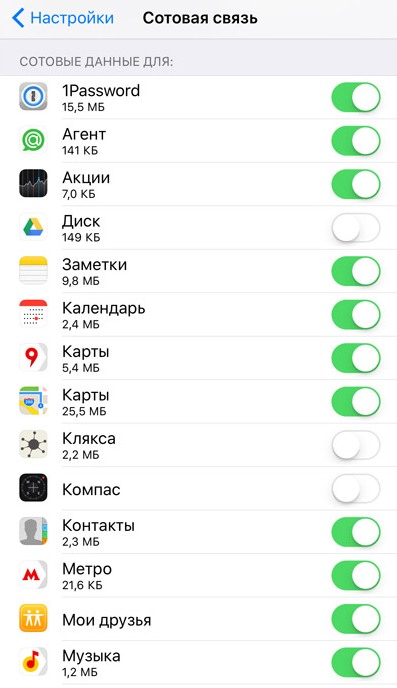
3. При нажатии на контактную информацию человека приложение FaceTime пытается установить соединение, используя любые допустимые в FaceTime номера или адреса, сохраненные для этого человека. Чтобы не совершать непреднамеренные вызовы, убедитесь в точности своих контактов и отсутствии в них старой или неиспользуемой информации.
Дата публикации:
Почему на Айфоне не работает FaceTime
FaceTime — одно из самых удобных приложений для видеозвонков, которое постепенно выходит за рамки устройств на iOS. Мало того, что с выходом iOS 15 появилась возможность общаться по FaceTime с любого устройства, так еще и появилась классная функция SharePlay, о которой мы недавно рассказывали. Правда, не все так идеально: FaceTime подвержен глюкам и подвисаниям, а иногда звонки и вовсе не получается совершить. Собрали несколько полезных советов, которые помогут вам самостоятельно разобраться с нерабочим FaceTime на iPhone или iPad.
Разбираемся, почему не работает FaceTime на iPhone и что с этим делать
Содержание
- 1 Почему не работает FaceTime
- 2 Состояние системы Apple
- 3 Как отключить FaceTime на Айфоне
- 4 Выйти из iCloud на iPhone
- 5 Дата и время на Айфоне
- 6 Плохой Интернет на Айфоне
- 7 Сброс сетевых настроек iPhone
- 8 Почему мне не могут дозвониться по Фейстайму
Почему не работает FaceTime
Часто сталкиваетесь с тем, что не удается совершить вызов в FaceTime? Или, например, гудки идут, но у собеседника звонка не было? Или на экране появляется надпись, что FaceTime недоступен? Это может быть из-за того, что вы только что перезагрузили iPhone или переключились с сотовой сети на Wi-Fi: нужно немного подождать, пока он заново активируется.
Как правило, для этого требуется 1-2 минуты. Кстати, после этого вашему собеседнику могут посыпаться «фантомные» звонки, которые вы совершали. К слову, если проблемы продолжаются, то ниже рассказываем о том, как разобраться с другими неполадками в работе приложения.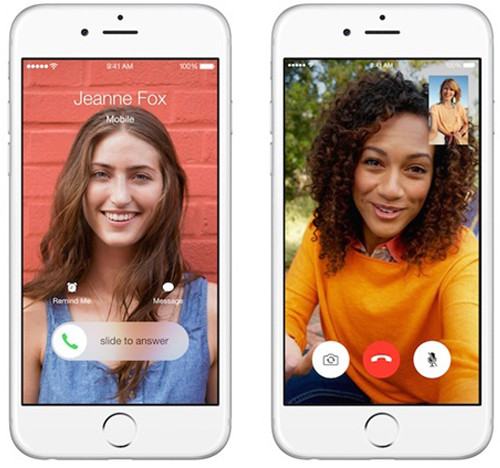
Состояние системы Apple
Страница состояния систем Apple позволяет узнать, все ли службы работают корректно
Один из самых простых способов разобраться, почему не работает FaceTime — это посетить страницу состояния системы Apple. Если не получается совершить видеозвонок в приложении, лучше сразу заглянуть по этой ссылке. Проблема может быть связана с тем, что сервис недоступен по внутренним причинам — это заметно экономит время. Если все в порядке, то рядом со строкой FaceTime вы увидите зеленый кружок. Если произошел сбой, то желтый или красный. Кстати, то же самое стоит сделать, когда в iPhone не работает iMessage или другая служба.
Как отключить FaceTime на Айфоне
Еще одним способом, если не работает FaceTime, является возможность его перезагрузки. Как это сделать?
Попробуйте перезагрузить FaceTime в Настройках
- Зайдите в Настройки.
- Выберите «FaceTime».
- Выключите ползунок возле FaceTime, подождите минуту и включите его заново.

- Попробуйте совершить звонок. Если не помогло — идем дальше.
Читайте также: Лучшие фишки приложения Диктофон на Айфоне
Выйти из iCloud на iPhone
Чтобы совершить звонок в FaceTime, необходимо войти с iCloud с помощью своего Apple ID. Вспомните, не меняли ли вы пароль от учетной записи? Если все в порядке, то попробуйте выйти из аккаунта iCloud и войти в него снова.
Попробуйте выйти из iCloud — возможно, FaceTime заработает
- Зайдите в Настройки.
- Вверху нажмите на свой iCloud.
- В самом низу нажмите «Выйти»: введите пароль от учетной записи.
- После этого зайдите в аккаунт снова. Попробуйте совершить звонок.
Кроме того, рекомендуется попробовать отключить ваш адрес для вызовов FaceTime. В том же пункте настроек уберите галочку возле номера и адреса электронной почты и верните ее обратно.
Дата и время на Айфоне
Еще одной распространенной причиной проблемы с FaceTime может быть неправильно установленное время или дата в Настройках.
Проверьте дату и время на телефоне
- Зайдите в Настройки, выберите «Основные».
- Нажмите «Время и дата».
- Включите ползунок возле «Автоматически».
- Перезагрузите iPhone и проверьте, заработал ли FaceTime.
В нашем Яндекс.Дзене найдете все самые интересные и неожиданные новости об Apple. Подписывайтесь!
Плохой Интернет на Айфоне
Одной из самых распространенных причин может быть низкое качество сигнала Интернета. Учтите, что если на индикации сигнала всего одно деление, то это явная причина, почему у вас не работает FaceTime: вы не можете ни позвонить, ни ответить на звонок. Попробуйте переключиться с LTE на 3G — сигнал должен быть намного устойчивее, но снизится качество изображения в FaceTime.
Попробуйте отключить LTE и переключиться на 3G
- Зайдите в Настройки.
- Выберите «Сотовая связь», затем «Параметры данных».
- Выберите пункт «Голос и данные» и установите галочку возле 3G.

- Данный способ — самый эффективный, если вы уверены, что проблема с FaceTime связана с качеством Интернета и постоянным переключением между LTE и 3G.
Сброс сетевых настроек iPhone
Еще один рабочий метод, который позволяет разобраться с нерабочим FaceTime — это сброс сетевых настроек в iPhone. Это достаточно радикальный способ, к которому стоит прибегнуть, если предыдущие не сработали. Им стоит пользоваться только в том случае, если звонки в FaceTime работают через Wi-Fi, а проблема возникает при использовании сотовой сети.
Сброс настроек Сети — отличный способ решить проблему с FaceTime
- Зайдите в Настройки, выберите «Сотовая связь».
- Нажмите «Сотовая сеть передачи данных», затем нажмите «Сбросить настройки».
- Введите код-пароль и дождитесь окончания процедуры.
Столкнулись с проблемой? Пишите в наш Telegram-чат - постараемся найти решение!
Почему мне не могут дозвониться по Фейстайму
Если же проблема связана с тем, что вам кто-то не может дозвониться по FaceTime, есть вероятность, что у вас включен режим Фокусирование.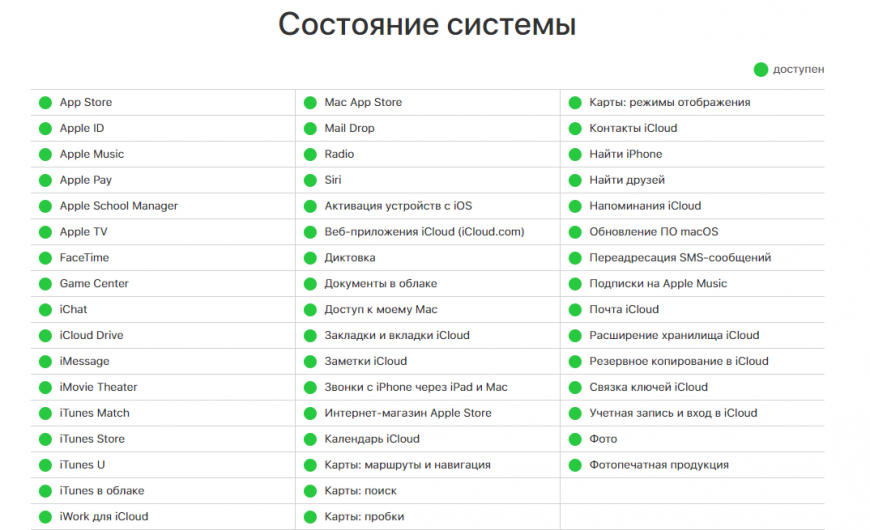 При включении плана «Не беспокоить» необходимо добавить в исключения людей или приложения.
При включении плана «Не беспокоить» необходимо добавить в исключения людей или приложения.
Возможно, у вас включено «Фокусирование»
- Зайдите в Настройки.
- Выберите «Фокусирование», «Не беспокоить».
- Проверьте, включена ли функция. Если да, то ниже добавьте исключения в «Люди» или «Приложения», чтобы вам могли дозвониться. Кстати, то же самое связано с уведомлениями, которые могут не приходить на iPhone.
Еще одна причина, по которой абонент не может вам дозвониться в FaceTime связана с тем, что вы его заблокировали. Для этого зайдите в «Контакты», выберите абонента и в самом низу нажмите «Разблокировать».
Зачем нужна подделка AirPods? Рассказали, как отличить, на что обратить внимание и почему с ней не все так плохо.
FaceTimeПроблемы AppleСоветы по работе с Apple
Почему не работает Фейс Тайм на Айфоне: решение
Главная » Инструкции » Связь и Интернет
FaceTime – отличный способ оставаться на связи бесплатно. Поэтому если с сервисом возникают проблемы, многие пользователи сразу начинают искать ответ на вопрос, почему не работает Фейс Тайм на Айфоне.
Поэтому если с сервисом возникают проблемы, многие пользователи сразу начинают искать ответ на вопрос, почему не работает Фейс Тайм на Айфоне.
Включение Face Time
Чтобы использовать возможности сервиса FaceTime, необходимо включить его и активировать. Для этого:
- Откройте настройки.
- Перейдите в раздел «FaceTime».
- Нажмите «Ваш Apple ID».
- Дождитесь завершения активации учетной записи.
- Выберите адрес для вызовов FaceTime и ID, по которому вас будут находить другие пользователи.
Чтобы воспользоваться для звонка сервисом FaceTime, откройте приложение «Телефон» и найдите соответствующие пиктограммы в сведениях о контакте.
Можно звонить из стандартного приложения FaceTime: необходимо лишь ввести имя и номер вручную или выбрать из списка контактов.
FaceTime не работает
Если после включения FaceTime вы не можете совершить через него звонок, то первым делом убедитесь в наличии стабильного подключения к интернету через Wi-Fi.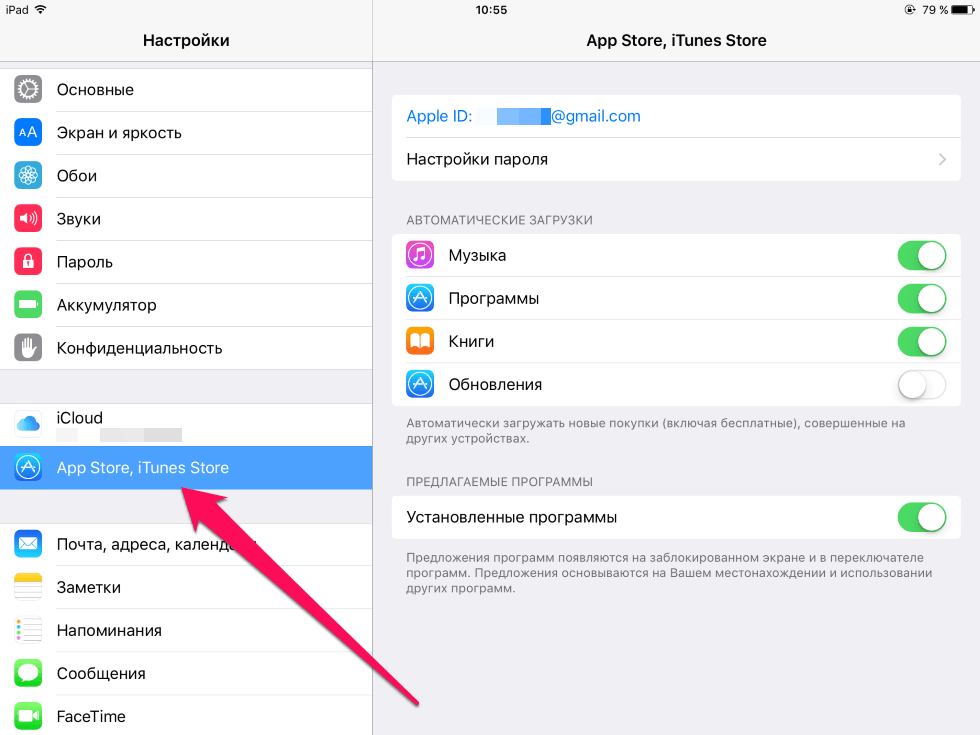 Среди других программных причин появления сбоев в работе сервиса:
Среди других программных причин появления сбоев в работе сервиса:
- Отключение FaceTime в настройках.
- Ошибка в настройках сети.
- Проблемы с доступом в интернет.
- Использование старой версии iOS.
Проверьте, что FaceTime включен и активирован в настройках iOS. Если система давно не обновлялась, следует установить имеющиеся апдейты. При возникновении проблем на последней поддерживаемой версии iOS выполните сброс настроек сети:
- Откройте настройки.
- Перейдите в раздел «Основные».
- Нажмите на «Сброс».
- Выберите сброс настроек сети.
Если причиной сбоя были ошибки в подключении, то сброс поможет их устранить. Однако кроме программных причин, могут быть и аппаратные неполадки, исправить которые можно только в сервисном центре:
- Неисправности встроенного модема.

- Повреждение контактов.
- Выход из строя модулей связи.
Технические проблемы могут возникнуть и на стороне устройства, отвечающего за доступ в интернет – роутера, раздающего Wi-Fi. Возможно, в его настройках стоит ограничение на доступ в интернет, которое мешает подключиться к серверу FaceTime.
Не удается совершить или принять вызов
Проблемы при использовании FaceTime могут возникать по следующим причинам:
- Служба и аудиовызов недоступны в вашей стране или не поддерживается оператором связи.
- Служба не поддерживает переадресацию вызовов.
- Вы пытаетесь переключиться с FaceTime на аудиовызов или обычный вызов.
Иногда для нормальной работы с Фейс Тайм приходится менять SIM-карту и даже оператора. Узнайте у своего провайдера, поддерживает ли он работу с сервисом.
Ожидание активации
Если ни одна из перечисленных выше причин не описывает вашу ситуацию, попробуйте выполнить следующие действия:
- Убедитесь, что смартфон подключен к интернету.

- Проверьте, чтобы функция FaceTime была включена в настройках.
- Если после включения активация не завершается, отключите и снова включите FaceTime.
- Зайдите в настройки даты и времени. Установите автоматическое определение данных.
- Перезагрузите устройство.
- Откройте список ограничений (Настройки – Основные – Ограничения) и убедитесь, что для FaceTime и Камер они не выставлены.
- Убедитесь, что в настройках FaceTime указан правильный номер телефона или адрес почты.
Выполните последовательно эти действия, чтобы успешно пройти процесс активации сервиса на устройстве.
На iPhone нет FaceTime
Мы разобрались, почему не работает Фейс Тайм на Айфоне, но что делать пользователям, которые вообще не могут найти такое приложение на смартфоне? Сервис может отсутствовать по трем причинам:
- Приложение удалили.

- На его работу наложено ограничение в настройках.
- iPhone куплен в Саудовской Аравии, Пакистане или ОАЭ, где сервис не работает.
Если третий вариант – точно не ваш случай, то проверьте список ограничений. Зайдите в настройки и в раздел «Основные» нажмите на пункт «Ограничения». Убедитесь, что на программу не установлено ограничение.
Если приложение было удалено, то восстановить его можно повторным скачиванием из App Store. После установки в главном меню iOS появятся все необходимые опции для включения и активации FaceTime, так что вам останется только выполнить настройку.
- Информация была полезной?
10 28
Опубликовал Moftech
FaceTime не работает? 15 потенциальных исправлений, которые стоит попробовать
Когда FaceTime работает, это чудесно. Вы можете звонить по видеосвязи своим друзьям и семье с идеальной четкостью. Но когда FaceTime не работает на вашем iPhone, iPad или Mac, существует так много потенциальных проблем, что трудно понять, как это исправить.
Вы можете звонить по видеосвязи своим друзьям и семье с идеальной четкостью. Но когда FaceTime не работает на вашем iPhone, iPad или Mac, существует так много потенциальных проблем, что трудно понять, как это исправить.
Мы собрали все лучшие способы исправления FaceTime. Начните сверху с наиболее вероятного решения, затем пройдитесь по списку, чтобы FaceTime снова заработал.
У нас даже есть специальные исправления для тех случаев, когда не работает Group FaceTime, так что следите, если это ваша проблема.
1. Перезагрузите iPhone, iPad или Mac
Один из лучших советов по устранению неполадок для любого приложения — перезагрузить устройство; этот совет тот же, когда FaceTime не работает. Лучше сначала закрыть все свои приложения, чтобы убедиться, что вы не потеряете несохраненный прогресс, и убедиться, что они запускаются заново после перезапуска.
Если ваше устройство не отвечает, узнайте, как принудительно перезагрузить iPhone или принудительно перезагрузить Mac.
2. Узнайте, не работает ли FaceTime для всех
Службы Apple иногда сталкиваются с техническими проблемами, что означает, что FaceTime не будет подключаться ни для кого. Когда это происходит, вы ничего не можете сделать, кроме как ждать, пока Apple найдет решение.
Посмотрите текущий статус каждой службы Apple на веб-сайте Apple System Status. Эта страница также уведомляет вас о запланированном отключении FaceTime.
3. Подтвердите, работает ли FaceTime в вашей стране
К сожалению, FaceTime недоступен по всему миру, хотя он, безусловно, близок к этому. Он также доступен не у каждого оператора сотовой связи.
Посетите страницу поддержки оператора Apple, чтобы узнать, должен ли FaceTime работать в вашей стране с вашим оператором сотовой связи. Если FaceTime недоступен там, где вы живете, вы можете обойти эти ограничения, используя VPN на своем iPhone.
4. Проверьте подключение к Интернету на вашем устройстве
В отличие от обычных телефонных звонков, FaceTime подключается к другим людям через Интернет. Если FaceTime не подключается, загрузите новую веб-страницу на свой iPhone, iPad или Mac, чтобы проверить подключение к Интернету.
Если FaceTime не подключается, загрузите новую веб-страницу на свой iPhone, iPad или Mac, чтобы проверить подключение к Интернету.
FaceTime лучше всего работает через Wi-Fi, но вы также можете использовать его со своими сотовыми данными на iPhone или iPad. Чтобы использовать FaceTime без Wi-Fi, перейдите в «Настройки » > «Сотовая связь » и включите ползунок FaceTime, чтобы разрешить использование сотовых данных.
На вашем iPhone вы можете проверить свои контактные данные FaceTime, выбрав «Настройки» > «FaceTime» > «С вами можно связаться по FaceTime по номеру ». Попросите человека, которому вы звоните, сделать то же самое, чтобы убедиться, что у вас есть правильные данные для него.
Чтобы проверить эти сведения на Mac, откройте приложение FaceTime и выберите FaceTime > Настройки в строке меню. Найдите свои контактные данные в середине окна «Настройки».
6. Подтвердите, что ваше устройство работает с групповым FaceTime
Возможно, вы не сможете заставить работать групповые чаты FaceTime, если ваше устройство слишком старое. Это может иметь место, даже если разговоры FaceTime один на один в порядке.
Это может иметь место, даже если разговоры FaceTime один на один в порядке.
Для групповых чатов FaceTime всем требуется одно из следующих устройств под управлением iOS 12.1.4 или более поздней версии:
- iPhone 6S или новее
- iPad Pro, iPad Air 2, iPad mini 4, iPad (5-го поколения) или новее
- iPod touch (7-го поколения)
- Любой Mac под управлением macOS Mojave 10.14.3 или новее
7. Ограничьте количество людей в групповом чате FaceTime
FaceTime позволяет начать групповой чат с участием до 32 человек одновременно. Но из-за такого количества людей трудно понять, кто вызывает проблемы с FaceTime. Попробуйте начать чат один на один, а затем добавляйте дополнительных людей по одному, чтобы узнать, когда начнутся проблемы.
Если FaceTime вообще ни к кому не подключается, возможно, проблема связана с вашим устройством или подключением к Интернету. Однако, если FaceTime не работает конкретно с одним человеком, проблема, вероятно, лежит на его конце.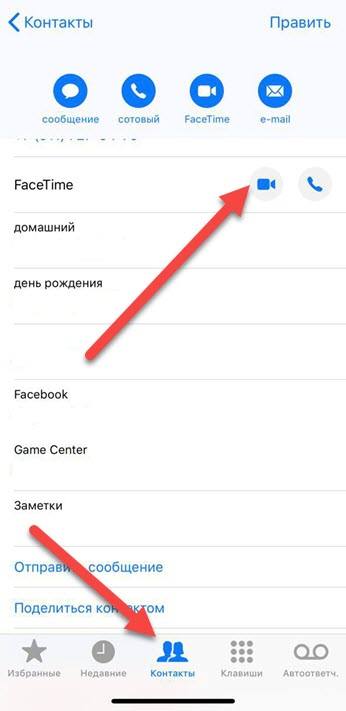
8. Обновите программное обеспечение на вашем устройстве
FaceTime может столкнуться с проблемами, если на вашем iPhone, iPad или Mac не установлена последняя версия программного обеспечения. Обновите свое устройство до последней версии ОС, чтобы решить эту проблему. Кроме того, убедитесь, что человек, которому вы пытаетесь позвонить, также обновил свое устройство.
На iPhone или iPad выберите «Настройки» > «Основные» > «Обновление ПО ».
На Mac перейдите в Системные настройки > Обновление ПО .
9. Автоматическая установка даты и времени
Apple предлагает автоматически устанавливать дату и время, если FaceTime не работает на вашем iPhone, iPad или Mac. Большинство из нас все равно делают это, но вы должны убедиться, что эта функция включена в настройках вашего устройства.
На iPhone или iPad перейдите к пункту 9.0031 Настройки > Общие > Дата и время и убедитесь, что параметр Установить автоматически включен.
На Mac перейдите в Системные настройки > Дата и время . Установите флажок Установить дату и время автоматически , чтобы выбрать свой часовой пояс. Возможно, вам придется щелкнуть замок и ввести пароль администратора, чтобы сначала разблокировать изменения.
10. Временно отключите FaceTime в настройках
Вы можете включать и выключать FaceTime в настройках FaceTime на iPhone, iPad или Mac. Возможно, вам потребуется войти в свою учетную запись Apple ID при повторном включении.
На iPhone или iPad выберите «Настройки» > FaceTime . Используйте переключатель в верхней части страницы, чтобы выключить FaceTime , затем снова коснитесь его, чтобы снова включить.
На Mac откройте приложение FaceTime и выберите FaceTime > Настройки в строке меню. Снимите флажок с параметра Включить эту учетную запись , чтобы отключить FaceTime. Затем установите флажок, чтобы снова включить его.
Затем установите флажок, чтобы снова включить его.
Если FaceTime по-прежнему не работает на вашем iPhone, iPad или Mac, полностью выйдите из системы, а затем войдите снова. Убедитесь, что вы используете правильное имя пользователя и пароль Apple ID при повторном входе.
На iPhone или iPad выберите «Настройки» > FaceTime . Коснитесь своего Apple ID в разделе Caller ID и выберите Выйти из появившегося всплывающего окна. После выхода нажмите Используйте свой Apple ID для FaceTime и войдите, используя данные своего Apple ID.
На Mac откройте приложение FaceTime и выберите FaceTime > Настройки в строке меню. Нажмите Выйти в верхней части окна, затем подтвердите, что вы хотите Выход . После выхода введите данные своего Apple ID в главном окне FaceTime, чтобы снова войти в систему.
12.
 Проверьте камеру и микрофон на вашем устройстве
Проверьте камеру и микрофон на вашем устройствеЕсли люди не видят или не слышат вас в FaceTime, возможно, проблема связана с камерой или микрофонами на вашем устройстве. Самый простой способ проверить это — открыть приложение Camera и записать короткое видео, в котором вы говорите на фронтальную камеру. На Mac используйте для этого приложение Photo Booth .
Воспроизведите видео, чтобы выяснить, нет ли проблем с записанным звуком или видео. Если есть, сначала узнайте, как исправить проблемы с камерой iPhone. Свяжитесь со службой поддержки Apple, чтобы отремонтировать камеру или микрофон, если эти советы не работают.
13. Включите камеру и микрофон в FaceTime
Если люди не видят или не слышат вас в FaceTime, это может быть связано с тем, что вы отключили камеру или микрофон для этого вызова FaceTime.
Во время вызова FaceTime откройте дополнительные элементы управления, коснувшись экрана на iPhone или iPad или наведя указатель мыши на окно FaceTime на Mac.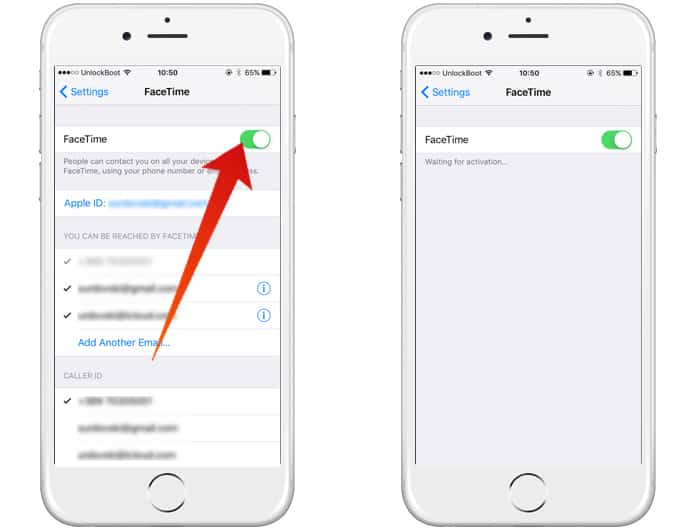 Нажмите Камера и Микрофон значки для включения и выключения камеры или микрофона во время разговора.
Нажмите Камера и Микрофон значки для включения и выключения камеры или микрофона во время разговора.
14. Отключить ограничения контента FaceTime
Если приложение FaceTime полностью отсутствует на вашем iPhone, iPad или Mac, возможно, вы включили ограничения экранного времени. Люди обычно используют эти настройки, чтобы запретить маленьким детям доступ к определенным функциям на устройстве.
На iPhone или iPad выберите «Настройки» > «Экранное время» > «Контент и ограничения конфиденциальности». . Перейдите в Разрешенные приложения и убедитесь, что FaceTime и Камера включены. Если будет предложено, введите код доступа к экранному времени, который может отличаться от стандартного кода доступа.
На Mac перейдите Системные настройки > Экранное время , затем выберите Контент и конфиденциальность на боковой панели.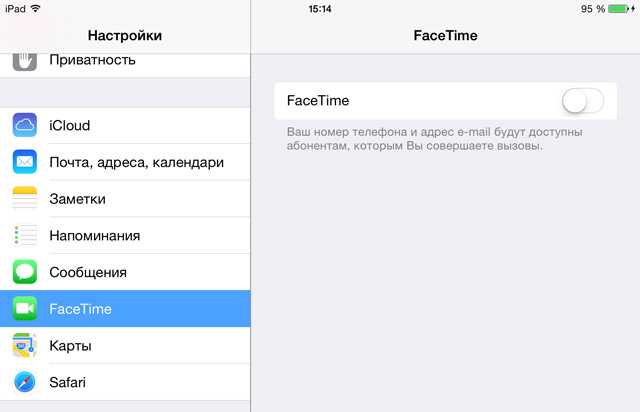 Перейдите на вкладку Apps и установите флажки для Camera и FaceTime . Если будет предложено, введите код доступа к экранному времени.
Перейдите на вкладку Apps и установите флажки для Camera и FaceTime . Если будет предложено, введите код доступа к экранному времени.
15. Включите определенные порты в вашем брандмауэре
FaceTime не работает на Mac, если брандмауэр вашего компьютера блокирует необходимые соединения. Это может произойти со сторонними брандмауэрами, которые не настроены для работы с FaceTime. Вы можете решить эти проблемы, не отключая брандмауэр, открыв определенные порты.
Обратитесь к тому, кто создал ваш брандмауэр, чтобы узнать, как разблокировать определенные порты. Затем загляните на страницу поддержки брандмауэра Apple, чтобы узнать, какие порты вам нужно разблокировать для FaceTime.
Используйте альтернативу FaceTime, если она все еще не работает
Вы должны быть в состоянии исправить почти все проблемы FaceTime с помощью приведенных выше советов по устранению неполадок.
Если FaceTime по-прежнему не работает, вы всегда можете использовать альтернативное приложение. Существует множество приложений для видеоконференций, которые можно использовать вместо FaceTime. Большинство из них бесплатны, и почти все они работают на нескольких платформах.
Существует множество приложений для видеоконференций, которые можно использовать вместо FaceTime. Большинство из них бесплатны, и почти все они работают на нескольких платформах.
FaceTime не работает? 10 способов устранения проблем с FaceTime (iOS 16)
У вас не работает FaceTime? Если вам интересно, почему ваш FaceTime продолжает давать сбои, у нас есть решение для ваших проблем с FaceTime. Если FaceTime не подключается, продолжает зависать, недоступен или иным образом не работает должным образом, вот как решить эту проблему.
Связано: Руководство по FaceTime для iPhone и iPad: выполнение групповых вызовов, использование аудио и видео и многое другое
10 лучших способов исправить неработающий FaceTime
совершать бесплатные видео- или аудиозвонки друзьям, родственникам и всем, кто использует iPhone, iPad, iPod, Apple Watch или Mac через Wi-Fi. Если FaceTime не работает на вашем iPhone, iPad, Mac или Apple Watch, у нас есть решение. Чтобы узнать больше о том, как пользоваться FaceTime, ознакомьтесь с нашим бесплатным советом дня.
Чтобы узнать больше о том, как пользоваться FaceTime, ознакомьтесь с нашим бесплатным советом дня.
- Исправление 1. Перезагрузите устройство, если FaceTime не работает
- Исправление 2: проверьте подключение к сети Wi-Fi или сотовой связи
- Исправление 3: проверьте настройки FaceTime
- Исправление 4. Выйдите из FaceTime и войдите снова
- Исправление 5: Проверить наличие обновлений программного обеспечения Apple
- Исправление 6. Подтвердите, работает ли FaceTime в вашей стране
- Исправление 7: проверьте, совместимо ли ваше устройство с групповым FaceTime
- Исправление 8. Проверьте, установлены ли автоматически дата и время
- Исправление 9. Устранение неполадок, связанных с зависанием во время ожидания активации. Ошибка
- Исправление 10.
 Устранение неполадок с плохим подключением FaceTime
Устранение неполадок с плохим подключением FaceTime
1. Перезагрузите iPhone, iPad или Mac, если FaceTime не работает
Первое, что вы должны сделать, если FaceTime не работает на вашем iPhone, iPad, iPod или Mac, — перезагрузить устройство. Вот как перезапустить каждое совместимое с FaceTime устройство:
- Как перезагрузить iPhone, iPod или iPad
- Как перезапустить Apple Watch
- Чтобы перезагрузить Mac, перейдите в меню Apple в верхнем левом углу и выберите Перезагрузить .
Вернуться к началу
2. Проверьте подключение к сети Wi-Fi или сотовой связи
У вас может быть плохое соединение в FaceTime из-за подключения к сети Wi-Fi или сотовой связи. Убедитесь, что используемое вами устройство подключено к Wi-Fi или сотовой сети; Вы можете проверить это в Центре управления или в верхней части экрана iPhone.
Если вы используете FaceTime по сотовой связи, убедитесь, что для FaceTime включен параметр «Использовать сотовые данные». Чтобы сделать это на iPhone:
Чтобы сделать это на iPhone:
- Откройте приложение Настройки .
- Коснитесь Сотовая связь , чтобы проверить, включены ли сотовые данные для FaceTime.
- Прокрутите вниз до списка приложений и убедитесь, что FaceTime включен. Переключатель будет зеленым, если сотовые данные включены для FaceTime.
Если FaceTime по-прежнему недоступен, продолжайте устранять неполадки, следуя приведенным ниже инструкциям!
Вернуться к началу
3. Проверьте настройки FaceTime
Один из простых способов исправить проблемы с FaceTime — убедиться, что FaceTime включен в настройках. Чтобы проверить настройки FaceTime на iPhone:
- Откройте приложение Настройки .
- Коснитесь FaceTime , чтобы проверить, включен ли FaceTime.
- Убедитесь, что FaceTime включен. Переключатель будет зеленым, когда FaceTime включен.

- Пока вы находитесь в настройках FaceTime, убедитесь, что вы указали правильный Apple ID и номер телефона.
Если вам интересно, у нас также есть ресурс, который поможет вам узнать больше о том, как настроить FaceTime.
Вернуться к началу
4. Выйдите из FaceTime и войдите снова
Иногда выход из FaceTime и повторный вход может помочь устранить сбои. Вот как выйти из FaceTime на iPhone:
- Откройте приложение Настройки .
- Нажмите FaceTime .
- Коснитесь своего Apple ID .
- Выбрать Выйти .
- После выхода из аккаунта нажмите Используйте свой Apple ID для FaceTime .
- Войдите в систему, используя данные своего Apple ID.
Если ваш FaceTime не работает на Mac, вам следует открыть приложение FaceTime и перейти к шагу 9. 0031 FaceTime , затем нажмите «Настройки» , чтобы выйти.
0031 FaceTime , затем нажмите «Настройки» , чтобы выйти.
Вернуться к началу
5. Проверьте наличие обновлений программного обеспечения Apple
Да, вам может быть сложно прекратить то, что вы делаете, и дождаться установки обновления программного обеспечения Apple на вашем устройстве, но оно того стоит. . Обновления программного обеспечения, конечно же, содержат новые функции, но они также содержат исправления ошибок и обновления приложений для решения существующих и распространенных проблем. Если FaceTime не работает, зависает, не подключается или возникают другие проблемы, это может быть связано с ошибкой в приложении, которая влияет на ваше устройство; обновления может быть все, что вам нужно, чтобы исправить это.
Обновите программное обеспечение Apple на своем iPhone или iPad, чтобы убедиться, что они работают правильно.
Чтобы выполнить обновление macOS:
- Нажмите Системные настройки .

- Нажмите Обновление программного обеспечения .
- Ваш Mac проверит наличие доступных обновлений.
- Если доступно обновление macOS, нажмите Обновить сейчас .
Следуйте инструкциям на экране, чтобы завершить обновление, а затем повторите вызов FaceTime!
Вернуться к началу
6. Подтвердите, работает ли FaceTime в вашей стране
Является ли FaceTime бесплатным на международном уровне? Да, однако, это не доступно во всем мире. Если междугородние вызовы FaceTime не работают на iPhone, вы можете проверить на веб-сайте Apple, доступен ли FaceTime в вашей стране. Если это не так, вы все равно сможете использовать FaceTime с VPN.
Вернуться к началу
7. Проверьте, совместимо ли ваше устройство с групповым FaceTime
Вы можете использовать FaceTime на компьютере, если это Mac, и, конечно же, вы можете использовать его на других устройствах Apple. Однако не каждое устройство Apple совместимо с групповым FaceTime.
Однако не каждое устройство Apple совместимо с групповым FaceTime.
Можете ли вы сгруппировать FaceTime? К совместимым устройствам относятся:
- Работающие под управлением iOS 12.1.4. или позже
- iPhone 6S или более новые модели
- Любой Mac под управлением macOS Mojave 10.14.3 или новее
- iPod touch (7-го поколения)
- iPad Pro, iPad Air 2, iPad mini 4, iPad (5-го поколения) или более новые модели
Некоторые устройства, не указанные в списке, в том числе Apple Watch, могут по-прежнему работать с FaceTime один на один.
Профессиональный совет: Убедитесь, что все устройства, участвующие в вызове FaceTime, используют одну и ту же версию iOS. Если вы пытаетесь создать группу FaceTime со многими людьми, пусть все присоединяются по одному, чтобы определить, не является ли один человек причиной технических проблем.
Вернуться к началу
8. Проверьте, установлены ли ваши дата и время автоматически
В настройках даты и времени можно найти необычное решение для частой паузы или сбоя FaceTime.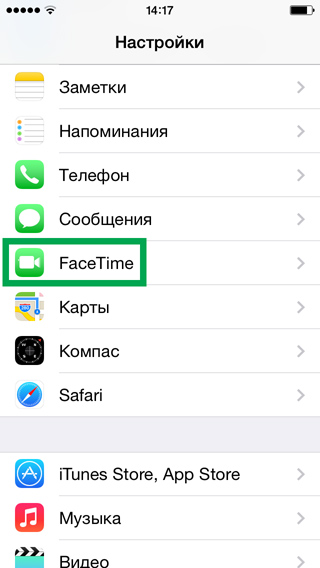 Независимо от того, используете ли вы iPhone, iPad, iPod, Apple Watch или Mac, убедитесь, что у вас включена автоматическая установка даты и времени.
Независимо от того, используете ли вы iPhone, iPad, iPod, Apple Watch или Mac, убедитесь, что у вас включена автоматическая установка даты и времени.
На iPhone выполните следующие действия:
- Откройте Настройки .
- Нажмите Общие .
- Выберите Дата и время .
- Убедитесь, что Установить автоматически включен.
Надеюсь, это поможет с загрузкой FaceTime и другими проблемами.
Вернуться к началу
9. Исправьте ошибку ожидания активации FaceTime
Иногда FaceTime не работает из-за известных багов или ошибок, и это один из таких случаев. Когда вы входите в FaceTime, вы можете получить сообщение об ошибке «Ожидание активации FaceTime».
Если FaceTime зависает в ожидании активации, включение и выключение FaceTime должно исправить это. Если вы используете iPhone, выполните следующие действия:
- Откройте приложение «Настройки» .

- Нажмите FaceTime .
- Переключить FaceTime выключите, а затем снова включите.
Теперь вы знаете, что делать, если вы столкнулись с ошибкой ожидания активации FaceTime.
Вернуться к началу
10. FaceTime не подключается? FaceTime не работает?
Что делать, если FaceTime не подключается? Вы пытаетесь использовать FaceTime, но обнаруживаете, что примерно через пять минут один из вас в разговоре получает сообщение об ошибке «FaceTime не подключается», и оно остается до тех пор, пока вы не повторите вызов? Вот что делать с плохим соединением в FaceTime:
- FaceTime сегодня не работает? Перейдите на страницу состояния системы Apple и убедитесь, что серверы FaceTime запущены и работают. Если это не так, ваш единственный вариант — подождать, пока они не появятся.
- Запустите тест скорости интернета в своей сети и убедитесь, что она достигает 5 Мбит/с или выше.
 Низкая скорость передачи данных часто вызывает проблемы с FaceTime.
Низкая скорость передачи данных часто вызывает проблемы с FaceTime. - Как описано в предыдущих шагах, убедитесь, что все устройства, участвующие в вызове FaceTime, используют одну и ту же версию iOS. Неофициальные данные свидетельствуют о том, что это может исправить плохое соединение в FaceTime.
Вернуться к началу
Всего несколько шагов, и ваши чаты FaceTime снова заработают без сбоев! Иногда самые простые исправления имеют большое значение. Теперь, когда FaceTime работает, почему бы не попробовать новые способы общения по FaceTime с друзьями и семьей с помощью SharePlay или расширить возможности FaceTime с помощью Wide Spectrum Audio?
Управляйте своим iPhone за одну минуту в день: зарегистрируйтесь здесь, чтобы получить наш БЕСПЛАТНЫЙ совет дня, доставленный прямо на ваш почтовый ящик.
FaceTime не работает? Как устранить неполадки в приложении
- Если FaceTime не работает на вашем устройстве, этому может быть много причин, некоторые из которых находятся вне вашего контроля.

- Перед устранением неполадок следует проверить наличие определенных факторов, например наличие перебоев в работе FaceTime.
- В противном случае существует несколько способов устранения неполадок, позволяющих восстановить работоспособность приложения.
Если вас расстраивают проблемы с FaceTime, не беспокойтесь, есть много способов исправить это. Вы просто должны знать, с чего начать.
Ниже приведены причины возникновения проблем с приложением FaceTime и советы по их устранению.
На что следует обратить внимание, если FaceTime не работает
Может быть несколько причин, по которым ваш FaceTime не работает (некоторые из них находятся вне вашего контроля). Поэтому, прежде чем приступать к устранению неполадок, убедитесь, что :
- FaceTime и аудиовызовы FaceTime доступны в вашей стране, регионе или вашим оператором связи.

- Ваше устройство не было куплено в Саудовской Аравии, Пакистане или Объединенных Арабских Эмиратах, включая Дубай.
Примечание: В iOS 11.3 или более поздней версии функция FaceTime доступна на iPhone, iPad и iPod touch в Саудовской Аравии. В iOS 12.4 или более поздней версии FaceTime доступен на iPhone, iPad и iPod touch в Пакистане. (Возможно, вам придется обновить свое устройство, чтобы использовать FaceTime в Саудовской Аравии и Пакистане.)
- Вы не пытаетесь использовать переадресацию звонков с FaceTime.
- Вы не пытаетесь переключиться с вызова FaceTime на телефонный вызов (или аудиовызов FaceTime). Единственный способ сделать это — завершить текущий вызов, а затем сделать новый вызов.
- Отключения FaceTime нет.
- Вы не превышаете лимит группы FaceTime в 32 участника.
Если это не проблема, вы можете приступить к устранению неполадок.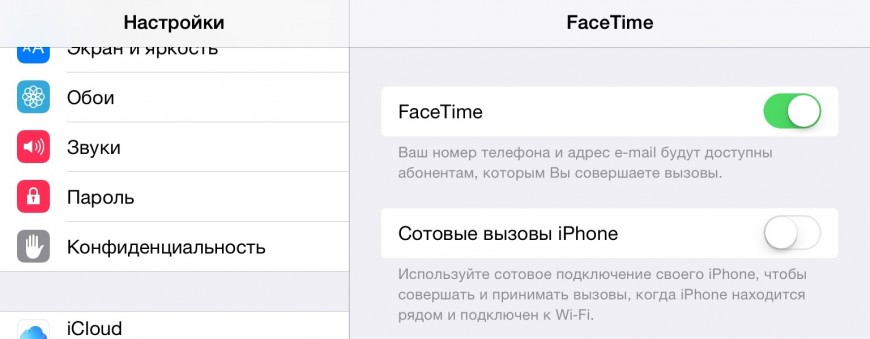
Как устранить неполадки, когда FaceTime не работает
Проверьте подключение к сети Wi-FiДля использования FaceTime требуется подключение к Интернету (через Wi-Fi или сотовую сеть). Если вы не видите сигнал Wi-Fi там, где он обычно появляется, вам может потребоваться зайти в настройки и выключить Wi-Fi, а затем снова включить. Также рекомендуется запустить тест скорости интернета, чтобы убедиться, что у вас стабильное соединение.
Убедитесь, что ваши сотовые данные включеныЕсли вы пытаетесь подключиться через сотовые данные, убедитесь, что они включены в ваших настройках. Зайдите в приложение «Настройки» и нажмите Сотовый . Убедитесь, что сотовые данные включены в верхней части страницы. Затем прокрутите вниз до раздела Cellular Data и убедитесь, что FaceTime включен для использования сотовой связи в списке приложений.
Включите сотовые данные в верхней части страницы и прокрутите, чтобы включить FaceTime для использования сотовых данных. Инсайдер Убедитесь, что FaceTime включен
Инсайдер Убедитесь, что FaceTime включен Зайдите в приложение «Настройки» на iPhone или iPad, нажмите FaceTime и убедитесь, что переключатель рядом с FaceTime включен. Если вы видите уведомление «Ожидание активации», выключите и снова включите FaceTime.
Убедитесь, что FaceTime включен. Девон Дельфино Если вы вообще не видите FaceTime, перейдите в приложении «Настройки» на Экранное время, , а затем Ограничения контента и конфиденциальности , а затем Разрешенные приложения .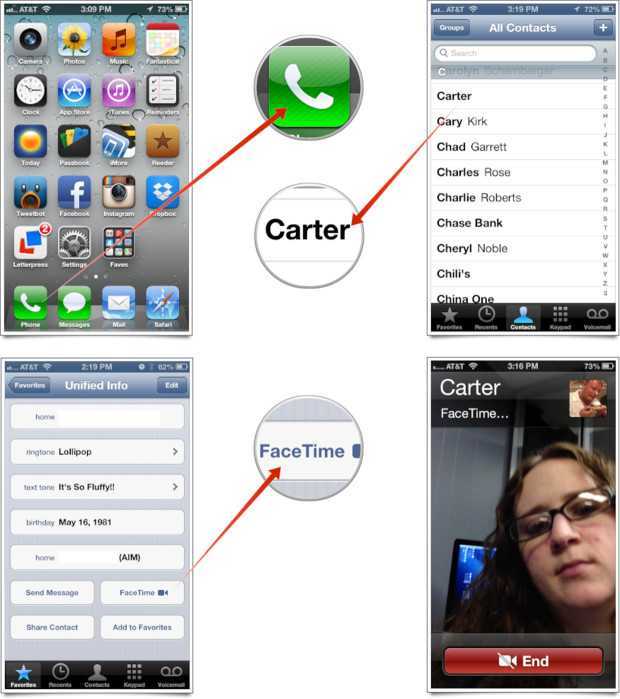 Затем убедитесь, что и камера, и FaceTime разрешены на этом устройстве.
Затем убедитесь, что и камера, и FaceTime разрешены на этом устройстве.
Чтобы использовать FaceTime, вам необходимо войти в систему, используя свой Apple ID или номер телефона. Вы можете проверить это, зайдя в настройки на iPhone или iPad и убедившись, что под переключателем FaceTime указан ваш номер телефона или Apple ID.
На Mac откройте FaceTime, коснитесь FaceTime в верхней строке меню, выберите Настройки в раскрывающемся списке и убедитесь, что ваш номер телефона (или Apple ID) правильно указан на вкладке Настройки . Если вашей информации нет в списке, войдите в свое устройство с помощью идентификатора Apple ID или номера телефона с этих страниц.
Убедитесь, что в списке указан ваш Apple ID или номер телефона. Девон Дельфино Перезагрузите устройство
Девон Дельфино Перезагрузите устройство Иногда быстрый перезапуск может решить такие проблемы, как неработающие приложения. Попробуйте перезагрузить iPhone, iPad или Mac.
Обновите программное обеспечение вашего устройства
Если вы давно не обновляли операционную систему своего устройства, это может быть проблемой. Попробуйте обновить свой iPhone, iPad или Mac.
Если у вас все еще есть проблемы, это может быть связано с тем, что человек, которому вы пытаетесь позвонить, испытывает проблемы, например, слабое соединение Wi-Fi. Дважды проверьте это, попробовав общаться по FaceTime с кем-то еще. Или, если ваша сеть защищена брандмауэром, вам, возможно, придется попросить администратора включить необходимые порты, чтобы FaceTime работал.

 Затем нажмите кнопку аудиовызова или видеовызова через FaceTime.
Затем нажмите кнопку аудиовызова или видеовызова через FaceTime.
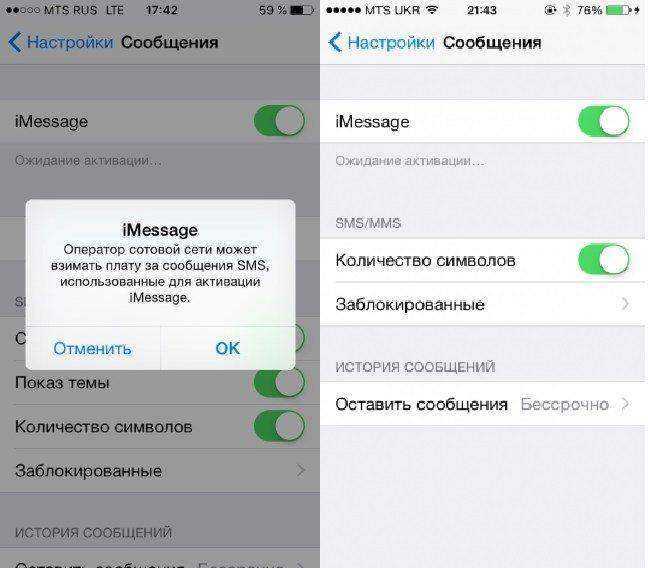



 Устранение неполадок с плохим подключением FaceTime
Устранение неполадок с плохим подключением FaceTime 


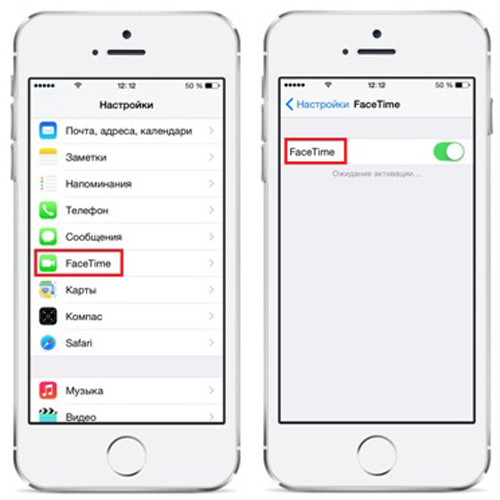 Низкая скорость передачи данных часто вызывает проблемы с FaceTime.
Низкая скорость передачи данных часто вызывает проблемы с FaceTime.